Come creare un negozio POD WooCommerce
Pubblicato: 2023-02-09Interessato ad avviare un'impresa e considerare l'utilizzo di Internet per condurre le tue transazioni? Desideri ardentemente il giorno in cui puoi sederti e guardare mentre il tuo negozio online genera entrate passive senza alcuno sforzo da parte tua?
È naturale chiedersi come vendere online senza tenere il proprio inventario o come avviare un negozio online in generale. Leggi il nostro manuale di istruzioni per imparare come avviare immediatamente un negozio online, anche se non hai prodotti o esperienza di e-commerce precedente.
Cos'è la stampa su richiesta?
Con il modello di business dropshipping Print on Demand (POD), gli articoli vengono stampati e spediti direttamente agli acquirenti dopo una transazione andata a buon fine. Ciò elimina la necessità di supervisione, investimenti iniziali, spazio di stoccaggio o sicurezza per le merci.
Puoi stampare e spedire piccoli o grandi volumi di prodotti personalizzati con spedizione diretta al cliente senza preoccuparti dello stock. Il tuo fornitore di servizi di stampa riceverà gli ordini effettuati nel tuo negozio utilizzando questa strategia di evasione ordini.
Guadagnare di più con meno lavoro è semplice come creare e vendere prodotti stampati su richiesta. Non devi preoccuparti di mantenere l'inventario o di assumere impegni finanziari anticipati, quindi puoi concentrarti sulla creazione di design unici e sul marketing del tuo marchio.
Perché scegliere di vendere su WooCommerce?
WooCommerce è una piattaforma di eCommerce WordPress gratuita per la creazione di negozi online. Con solo un paio di clic, WooCommerce ti consente di creare e personalizzare un bellissimo negozio online sul tuo sito Web WordPress. Ma cosa lo rende la scelta migliore per il tuo negozio POD online?
Funzionalità necessarie del negozio POD
Alcuni requisiti chiave del negozio POD sono i seguenti:
- Facile configurazione del negozio
- Integrazione senza problemi
- Gestione semplice delle opzioni di spedizione
- Pieno controllo sul design e sulla funzionalità della vetrina
- Possibilità di accettare pagamenti sicuri
WooCommerce soddisfa tutti questi requisiti e altro ancora. È completamente open source e viene fornito con una comunità mondiale di contributori, il che significa che è estremamente adattabile alle esigenze in continua evoluzione dei tuoi clienti.
Personalizzazioni facili
Come accennato, avere il pieno controllo sulla personalizzazione del tuo negozio è essenziale. Questo è il motivo per cui sarai felice di sapere che su WooCommerce ci sono tantissimi fantastici temi di e-commerce con varie opzioni di stile.
Ci sono opzioni di temi sia gratuiti che a pagamento tra cui scegliere, ma il nostro preferito è il tema Total flessibile. Con il generatore di pagine drag-and-drop di Total, puoi progettare la tua vetrina da zero o accontentarti di uno dei design già pronti e modificarli un po 'per adattarli meglio alle tue preferenze.
Ampia gamma di componenti aggiuntivi
WooCommerce è popolare e al momento in cui scrivo ci sono oltre 55.000 plugin disponibili da WooCommerce e sviluppatori di terze parti. Questi possono aiutarti con la personalizzazione del tema della vetrina, la gestione dei prodotti, l'e-mail marketing, la sicurezza, gli abbonamenti, la spedizione, le immagini dei prodotti, la SEO e altro ancora.
Qualunque sia la funzionalità che desideri aggiungere a WooCommerce, ci sarà sicuramente un'estensione o un plug-in aggiuntivo che soddisfi le tue esigenze. In effetti, ci sono molte fantastiche opzioni di plug-in per creare facilmente un negozio POD, indipendentemente dalla tua nicchia.
- Autopubblicazione per nuovi autori (Acutrack)
- Vendita stampe per fotografi (Fotomoto)
- Creazione di qualsiasi tipo di negozio POD (Printify)
Una piattaforma come Printify è un'opzione più ampia e universale che qualsiasi individuo o azienda creativa può utilizzare per vendere la propria merce. Questo è il motivo per cui lo useremo come esempio di come configurare il tuo negozio WooCommerce con POD.
Come creare un negozio POD con WordPress e Printify?
WordPress e Printify hanno una natura gratuita ed estensibile che li rende ideali per creare un negozio online. L'interfaccia di amministrazione di WordPress è facile da usare, anche se non hai esperienza di programmazione. Lo stesso con Printify: è una piattaforma altamente intuitiva.
Un negozio WooCommerce print-on-demand rimarrà aggiornato e funzionerà bene poiché può essere modificato per riflettere gli standard del settore e le migliori pratiche di UI e UX. Con una piattaforma flessibile, la tua azienda può adattarsi rapidamente e aggiungere nuove funzionalità man mano che cresce.
Per migliorare l'esperienza di acquisto dei tuoi clienti, dovresti progettare un negozio flessibile e di facile utilizzo con prodotti unici. Di seguito sono riportati i passaggi che ti aiuteranno ad avviare un negozio POD online su WooCommerce.
1. Registrati a una piattaforma POD
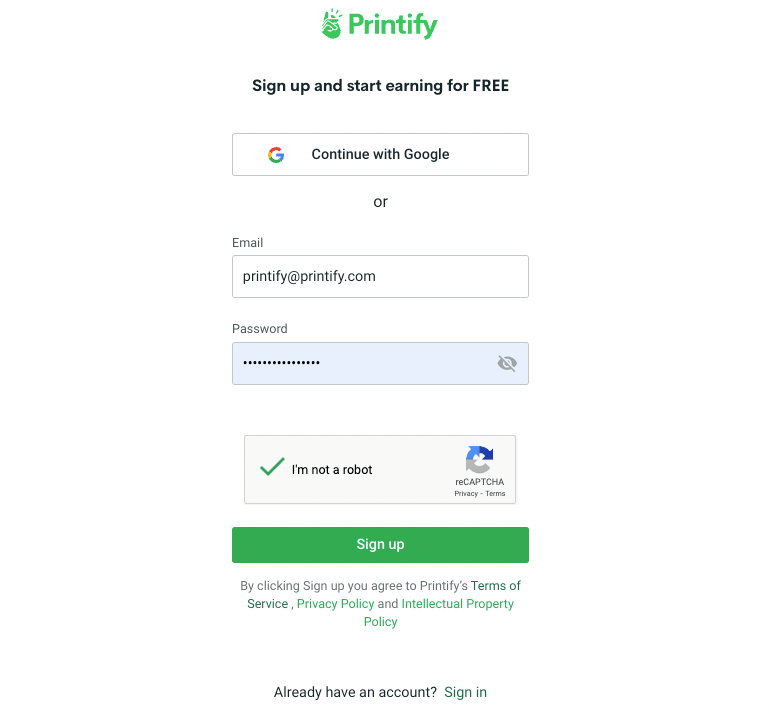
Per iniziare, vai su una piattaforma POD, come Printify, e registrati per un account gratuito. Nella pagina di registrazione ti verrà chiesto di fornire un nome e i dettagli della tua attività, ma potrai sempre inserirli in un secondo momento.
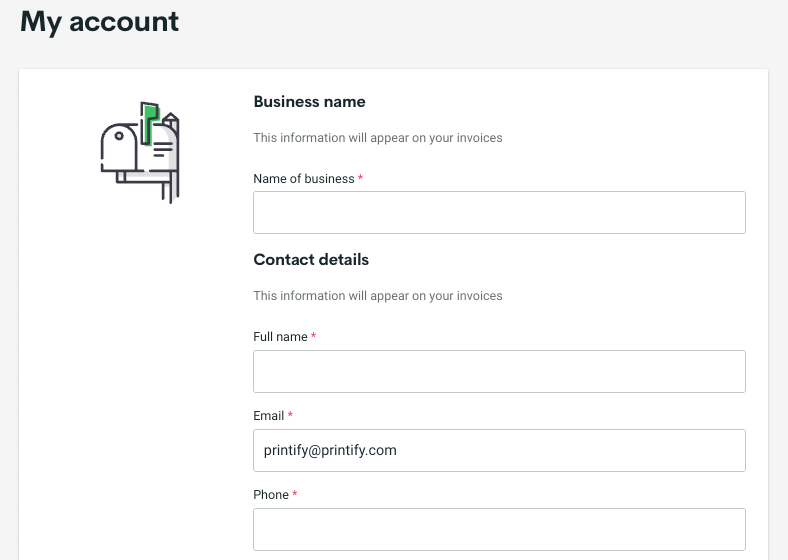
Dopo esserti registrato, prenditi del tempo per giocare ed esplorare il sito per capire meglio come funziona e cosa offre. Assicurati di rivedere tutte le impostazioni e le preferenze in modo che tutto sia configurato esattamente come desideri.
2. Integra il tuo negozio WooCommerce con Printify
Ci sono diversi passaggi che dovrai seguire per configurare il tuo negozio WooCommerce prima di integrarlo con Printify, come ad esempio:
Abilita l'API REST legacy nelle impostazioni di WooCommerce
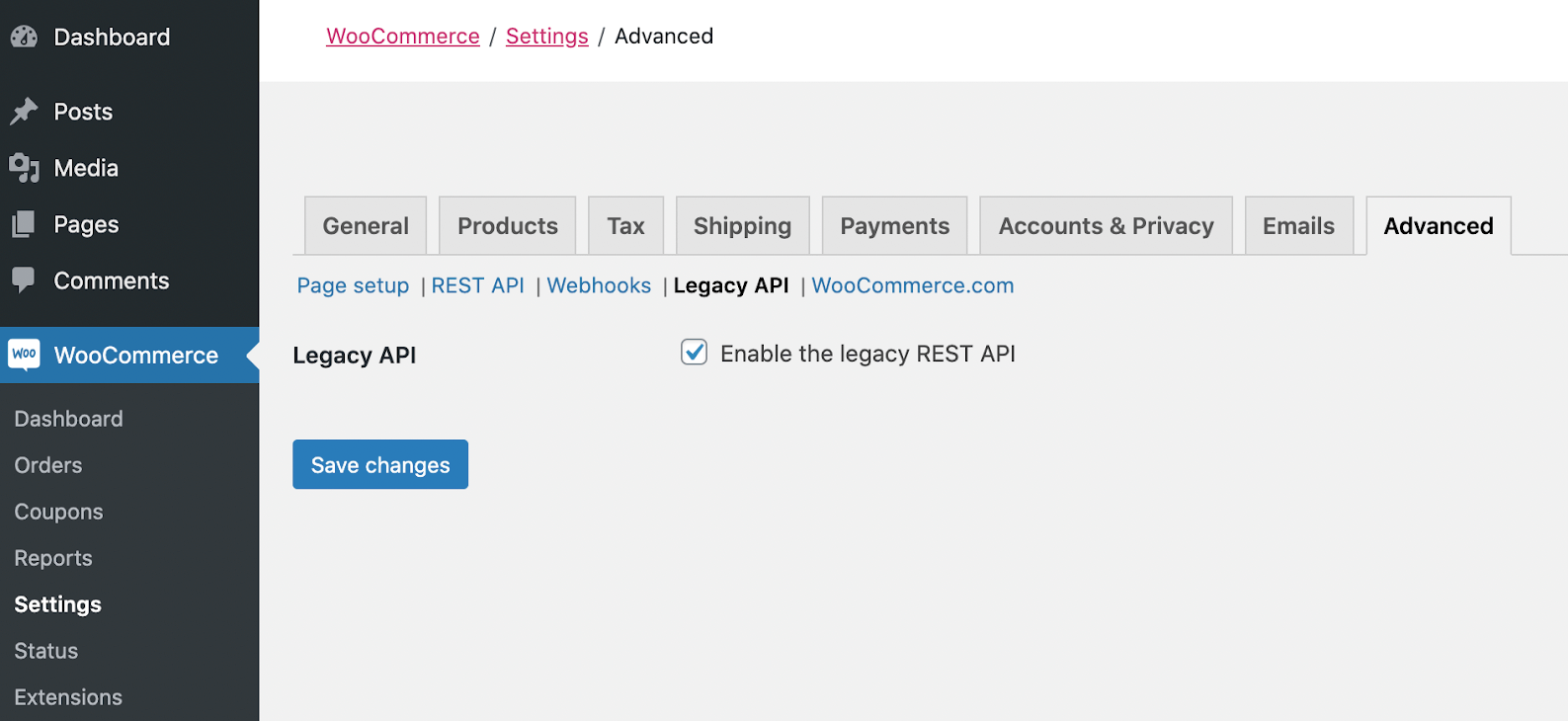
Innanzitutto, vai alla dashboard di amministrazione di WordPress, apri WooCommerce e scegli la scheda Impostazioni . Il passaggio successivo consiste nel fare clic sull'opzione Avanzate nella barra dei menu. Successivamente, seleziona Legacy API e fai clic sulla casella Enable the legacy REST API . Infine, fai clic su Salva modifiche.
Regola le impostazioni del permalink su WooCommerce
Ricarica WordPress e vai su Impostazioni → Permalink nel menu a sinistra. Scegli qualsiasi altra opzione oltre a Normale (ad esempio, Giorno e nome). Fare clic su Salva modifiche.
Collega il negozio WooCommerce a Printify
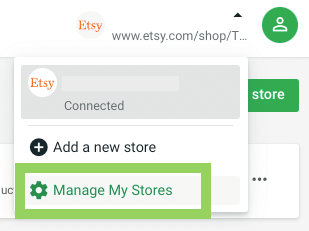
Infine, puoi andare su printify.com e accedere al tuo account. Successivamente, fai clic su Gestisci i miei negozi e seleziona Aggiungi nuovo negozio → Connetti .
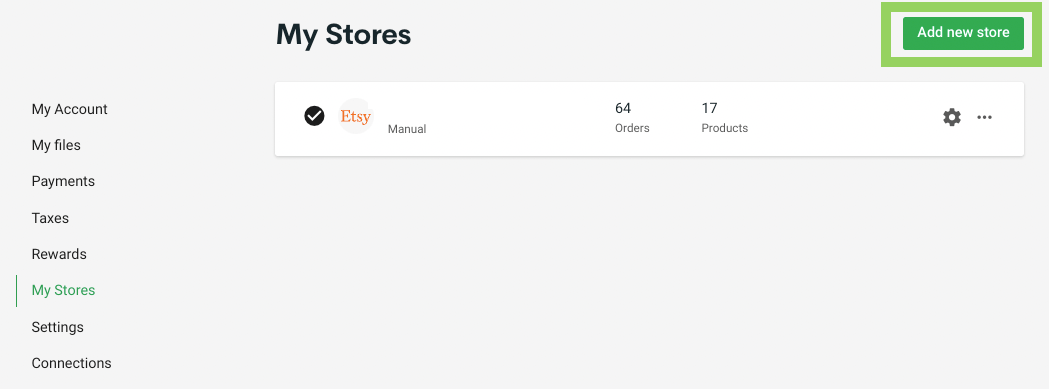

Inserisci semplicemente l'URL del tuo negozio WooCommerce quando richiesto e assicurati che siaesattamenteuguale a quello visualizzato nell'amministratore di WordPress → Impostazioni . E questo è tutto: l'integrazione è completa!
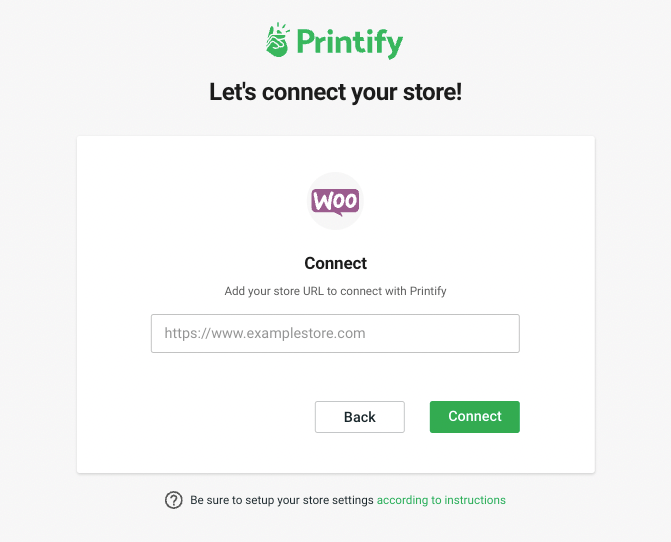
3. Scarica il plug-in delle tariffe di spedizione Printify per WordPress
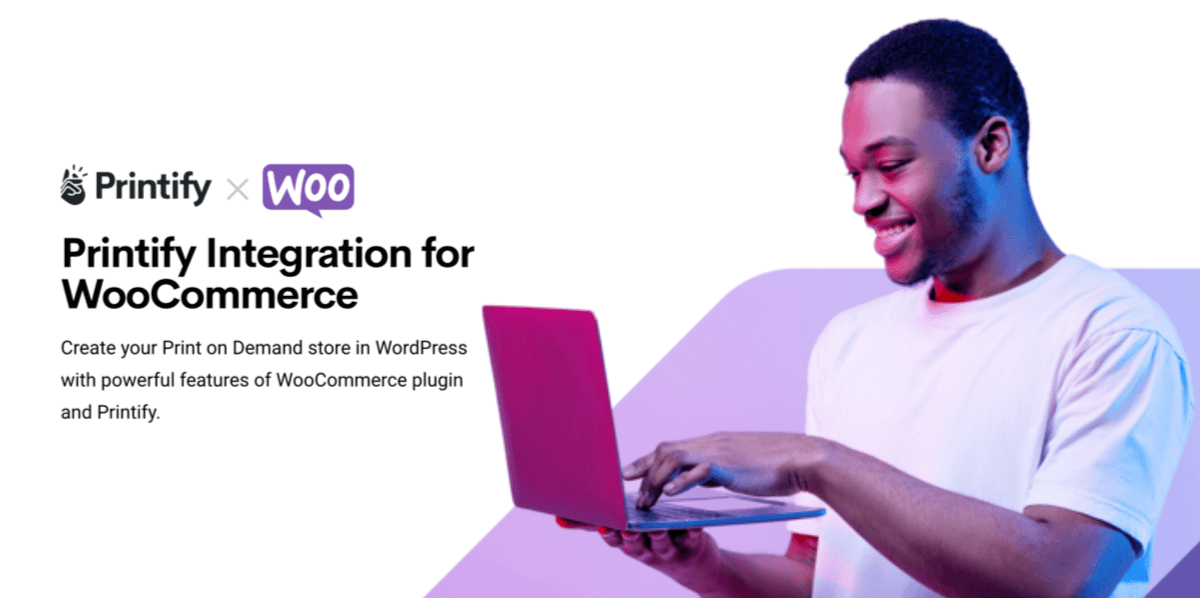
I dati del tuo negozio sono ora sincronizzati con Printify. Tuttavia, il plug-in Printify gratuito è necessario per ottenere costi di consegna e preventivi precisi per i tuoi articoli stampati su richiesta.
Per installare e attivare il plug-in, vai su Plugin → Aggiungi nuovo e cerca "Printify" nella barra di ricerca. Una volta trovato, fai clic su Installa ora . Al termine dell'installazione, fai clic su Attiva : tutto qui.
Naturalmente, puoi anche impostare la spedizione manualmente, ma è meglio utilizzare le tariffe del fornitore di servizi di stampa all'inizio in modo che siano corrette e accurate.
4. Crea prodotti su Printify
I tuoi account Printify e WooCommerce sono ora perfettamente sincronizzati. Successivamente, tutto ciò che resta da fare è realizzare alcuni prodotti personalizzati. Torna al tuo account Printify per quello.
Per iniziare, devi accontentarti del tipo di prodotto che svilupperai. Per ottenere ciò, utilizzare le scelte del filtro del catalogo dell'interfaccia a sinistra. Quindi, quando trovi un oggetto che ti interessa, devi fare clic su Inizia a progettare per iniziare. Printify ti fornirà dettagli di base come costo, posizione di stampa, turnaround, opzioni di dimensione, ecc.
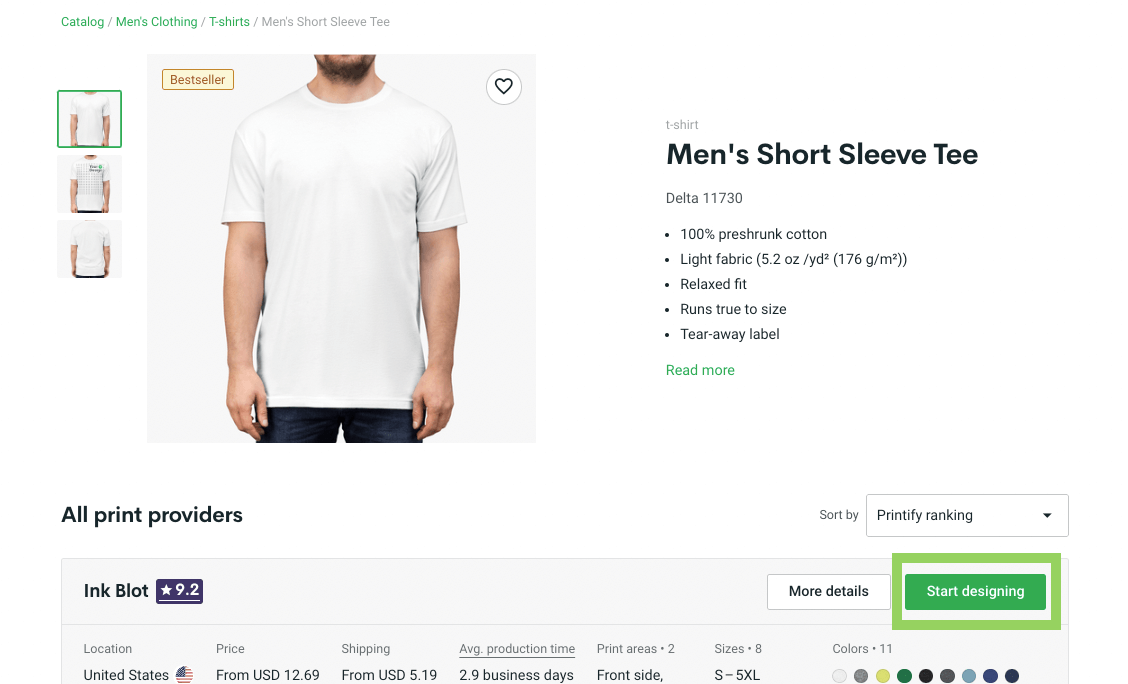
Quando sei pronto per aggiungere il tuo design, Printify ti condurrà alla schermata di modifica del loro generatore di mockup. Le immagini per il tuo design possono essere caricate e organizzate in livelli separati. Puoi applicare i tuoi file di design o utilizzare la libreria grafica gratuita di Pirntify per creare i tuoi design.
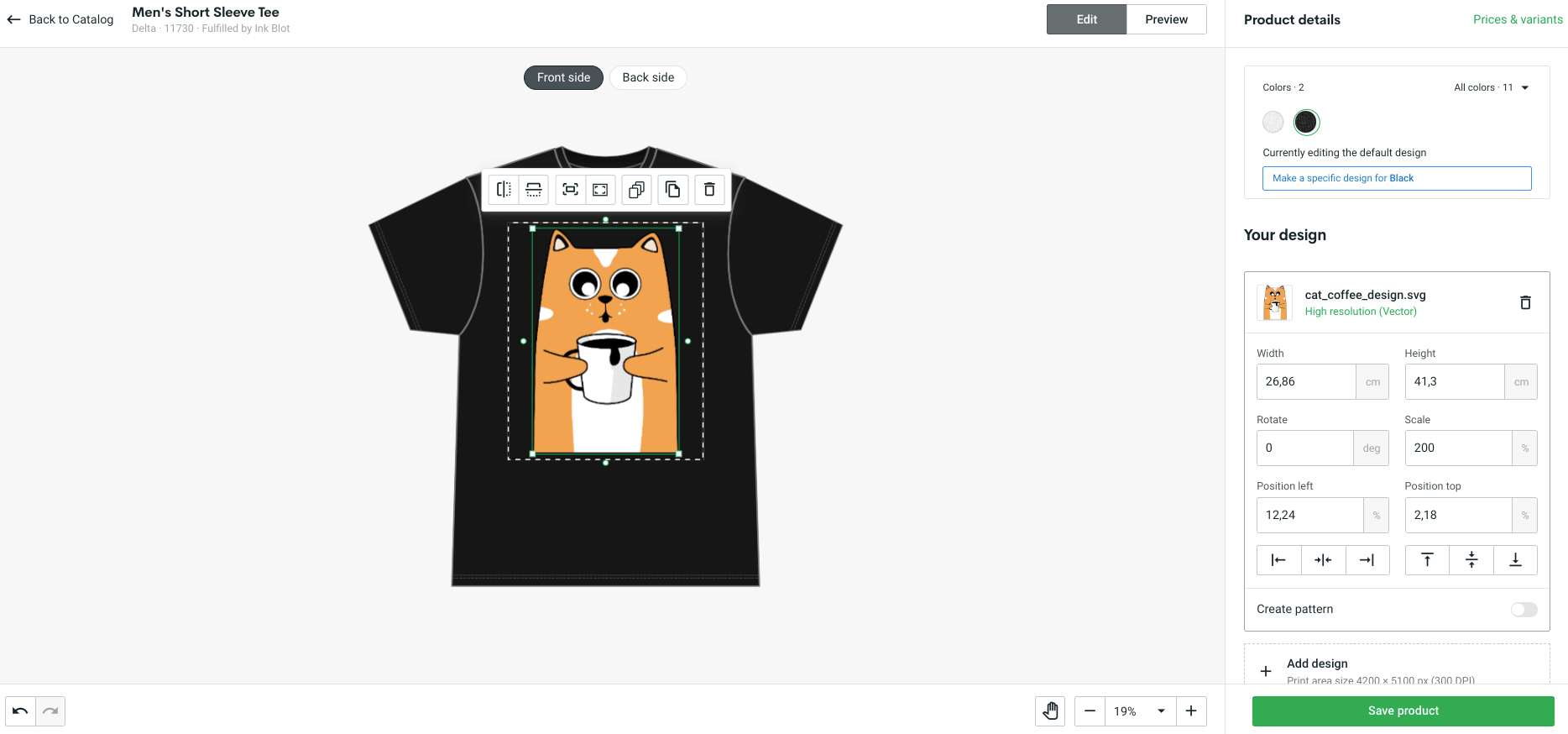
Puoi facilmente passare alla modalità Anteprima per vedere come apparirà il tuo design sul prodotto finale. Quando hai finito di lavorare sul layout e sei soddisfatto dei risultati, seleziona Salva prodotto .
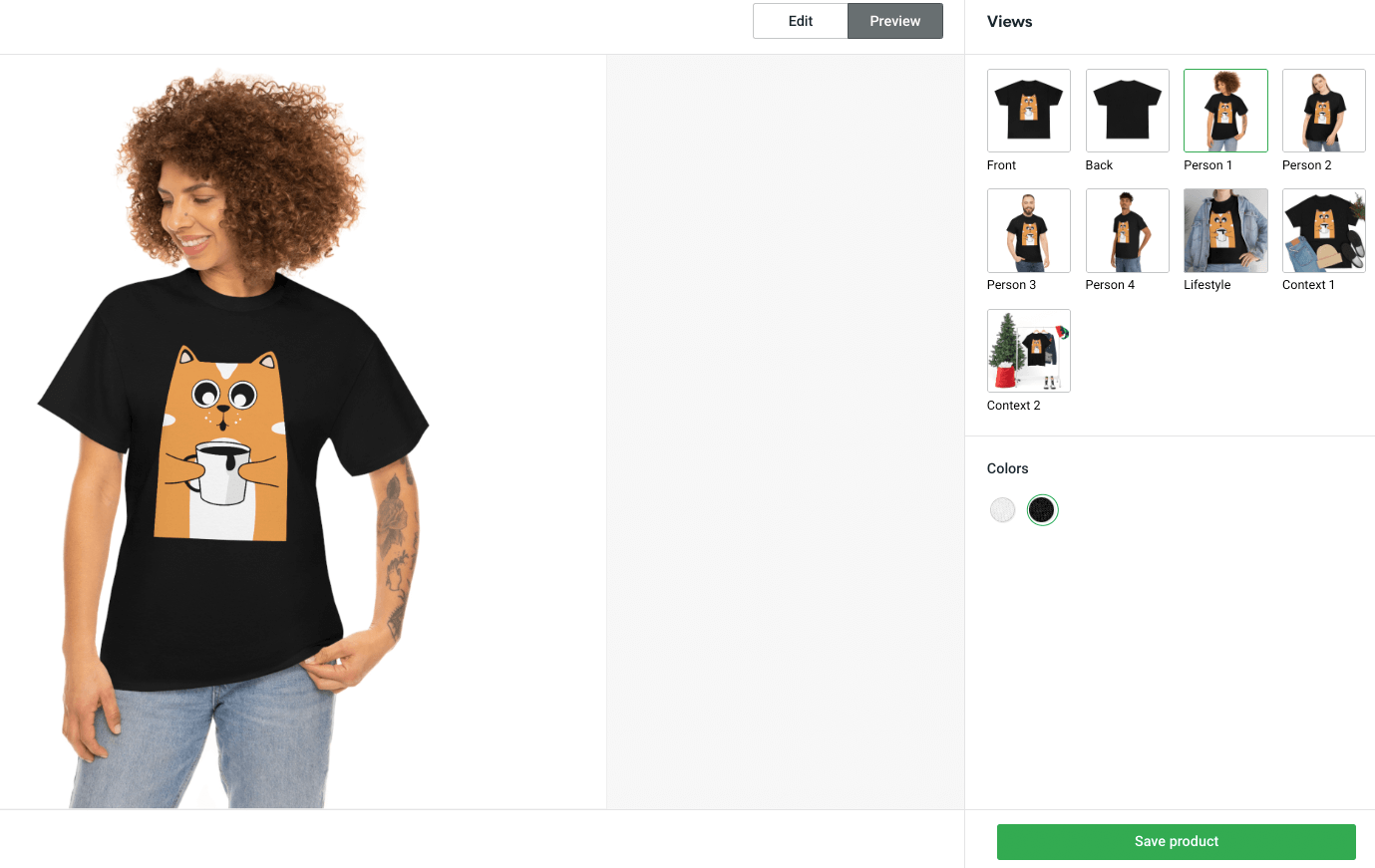
5. Pubblica prodotti su WooCommerce
Pubblica il tuo prodotto creato su WooCommerce una volta completato il design. Prima o dopo la pubblicazione, puoi iniziare a personalizzare i punti più fini del tuo prodotto in WooCommerce, come ad esempio:
- Immagini mockup : seleziona le immagini mockup da utilizzare come foto dei prodotti per il tuo negozio WooCommerce.
- Descrizione : Printify popola automaticamente il campo della descrizione con le specifiche essenziali del prodotto; puoi modificarlo se necessario.
- Prezzi : l'impostazione del prezzo al dettaglio comporta la decisione di quanto si desidera addebitare per ciascuna variante di prodotto. Printify ti consente di impostare anche il prezzo al dettaglio, il profitto e il margine di profitto dalla loro parte.
- Dettagli del negozio : puoi aggiungere categorie di prodotti e collezioni (ad esempio, raggruppare i prodotti white label per tipo, stile o funzionalità).
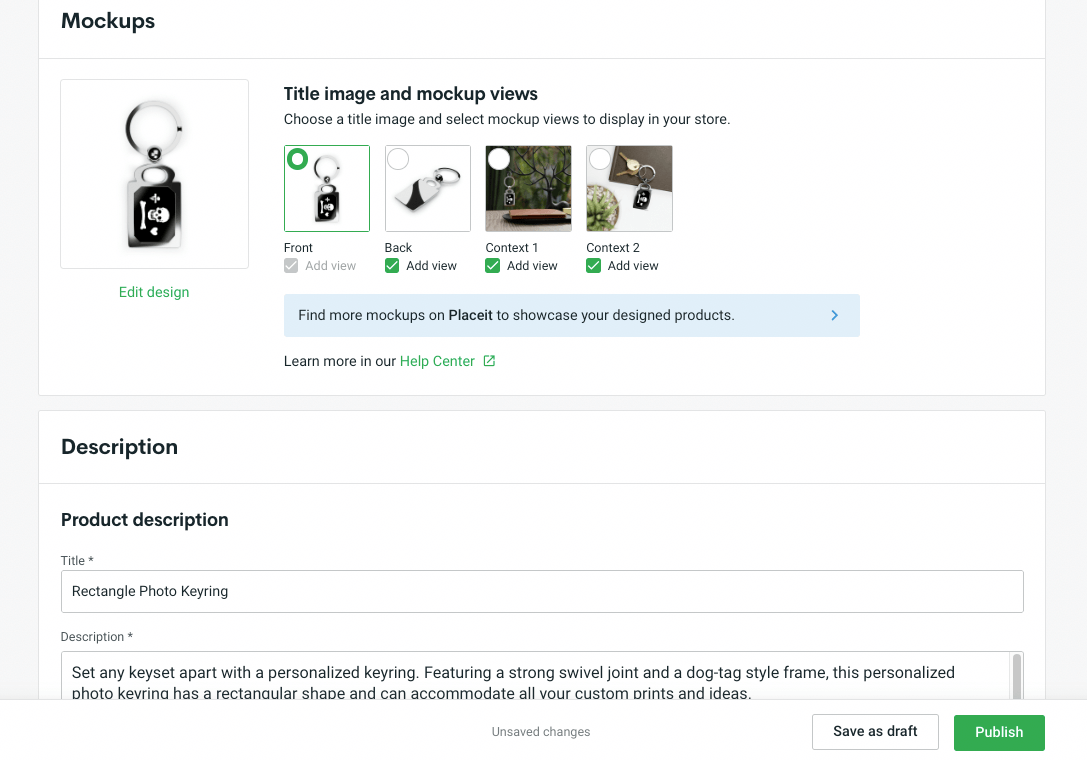
I prezzi trasparenti di Printify sono una delle sue migliori caratteristiche. Visualizza rapidamente i tuoi guadagni per unità al prezzo al dettaglio che hai impostato. Dopo aver finalizzato i prototipi, la descrizione e il prezzo del prodotto, puoi pubblicare o ripubblicare il tuo prodotto per aggiornarlo.
Quando confermi le modifiche facendo clic sul pulsante Pubblica, il tuo prodotto e il testo e le immagini che lo accompagnano verranno pubblicati. Non è necessario adottare misure speciali all'interno di WooCommerce a meno che tu non voglia personalizzare ulteriormente il tuo sito.
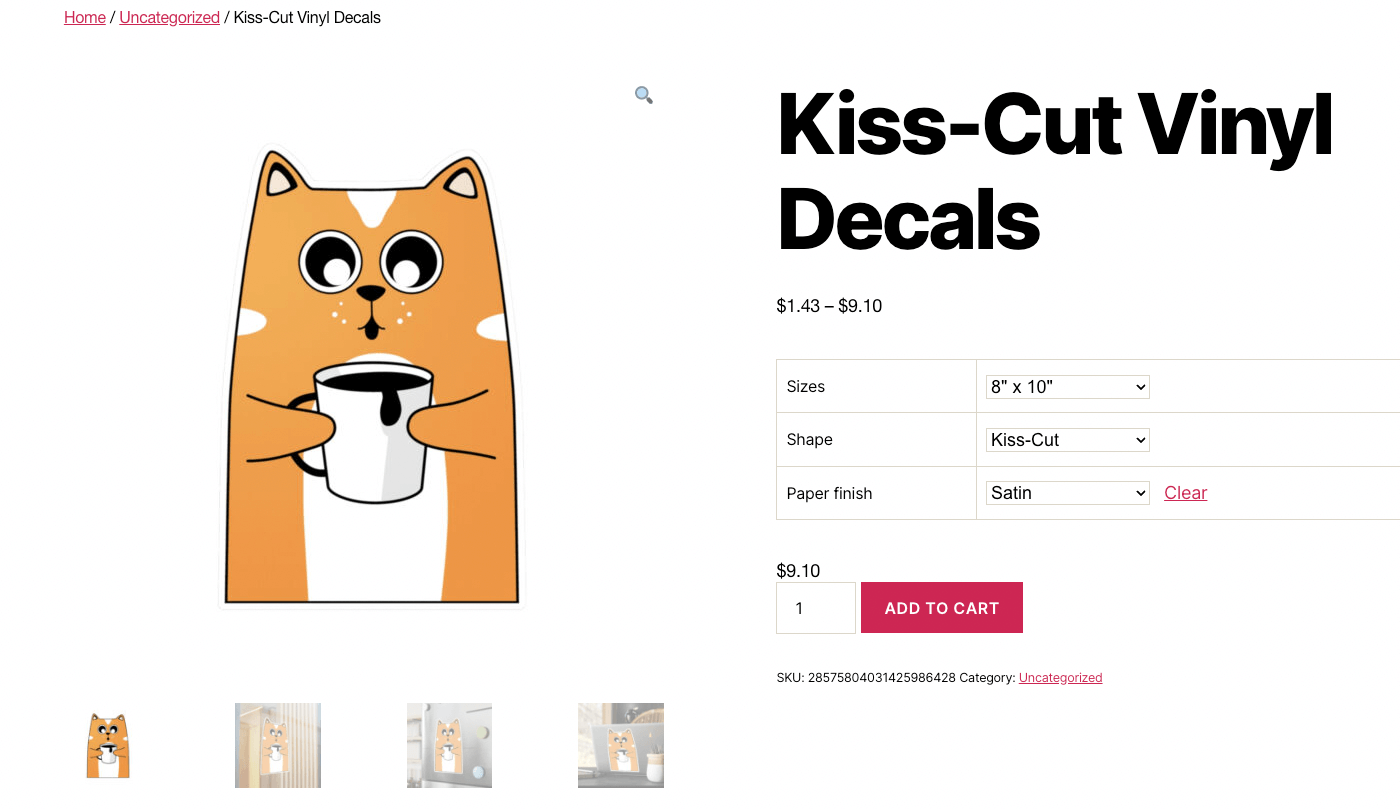
Oltre a ciò, i tuoi prodotti saranno attivi e disponibili per l'acquisto da parte dei tuoi clienti.
6. Personalizza la tua vetrina WooCommerce e inizia a vendere
Puoi personalizzare tu stesso il tuo negozio WooCommerce se sai come (alcune conoscenze di codifica andranno molto lontano qui), o semplicemente usa temi e plugin che ti aiuteranno in questo.
Ad esempio, il componente aggiuntivo Storefront WooCommerce Customizer espande le capacità di personalizzazione per le pagine WooCommerce del tuo sito web. È ora di rendere operativo il tuo negozio online utilizzando WooCommerce.
Perché scegliere Printify per il tuo negozio online?
Chiunque può aprire un negozio e iniziare a vendere i propri prodotti su Internet con l'aiuto di Printify, una società di e-commerce completamente ospitata. Il processo non potrebbe essere più semplice.
La procedura di iscrizione a Printify è semplice e, una volta entrato, avrai accesso a un sito Web sicuro con elaborazione integrata della carta di credito.
- Integrazioni semplici e veloci . Non è mai stato così semplice vendere un prodotto online senza tenere scorte. Puoi creare un negozio online completamente funzionante con l'aiuto di Printify. Iniziare sulla piattaforma è semplice come registrarsi e integrare il tuo canale di vendita.
- Nessun investimento anticipato . Con POD, paghi la produzione di un ordine solo quando il tuo cliente lo ha già effettuato e pagato.
- Ampia rete di fornitori di servizi di stampa . Printify ha una vasta rete di fornitori di stampa in tutto il mondo, il che significa che puoi progettare e spedire i tuoi prodotti da tutte le loro sedi e prosperare come azienda internazionale.
Per riassumere, questo post è stata la tua risorsa completa per conoscere e implementare WooCommerce in un'attività di stampa su richiesta. Se segui la nostra guida, creare un negozio di stampa su richiesta sulla piattaforma WooCommerce sarà un gioco da ragazzi.
Ti auguriamo il meglio per acquisire una comprensione completa del modello di business della stampa su richiesta di WooCommerce e implementare i suggerimenti e le istruzioni utili che ti abbiamo fornito.
